با استفاده از برنامه های مختلفی شما می توانید یک درایو نصب ویندوز 10 را روی یو اس بی مورد نظرتان درست کنید و با استفاده از آن ویندوز 10 را روی کامپیوترها و سیستم های دیگری نصب کنید. تنها کاری که باید بکنید این است که دستگاه usb را به سیستم متصل نمایید، درایوی که می خواهید روی آن ویندوز 10 نصب شود را انتخاب نمایید و بقیه ی پروسه به طور خودکار طی خواهد شد. اما بعضی مواقع وقتی که یک درایو را انتخاب می کنید تا ویندوز بر روی آن نصب شود، یک پیام ارور با محتوای The selected disk is of GPT partition style دریافت خواهید کرد که شما را از نصب کردن ویندوز باز خواهد داشت. در این مقاله به آموزش رفع خطای The selected disk is of GPT partition style می پردازیم.
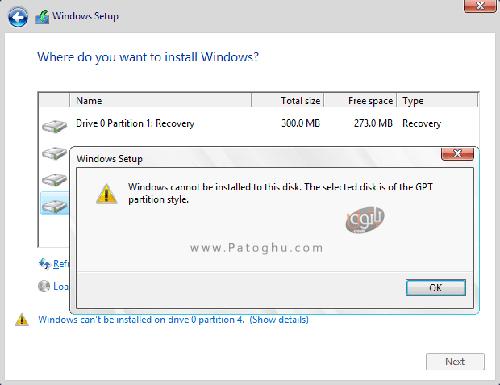
رفع خطای The selected disk is of GPT partition style
این ارور ممکن است شما را به این فکر بیندازد که مشکلی با درایو انتخاب شده یا دیسک وجود دارد، یا این که شاید شما موقع درست کردن برنامه ی نصب خطایی انجام داده اید یا اشتباهی شده است، اما چنین چیزی نیست. هم برنامه ی نصب و هم دیسک شما درست هستند. چیزی که نیاز دارید تغییر بدهید این است که چطور از USB باید بوت کنید.
مرتبط با موضوع :
آموزش بوت دادن به CD , DVD یا فلش دیسک جهت نصب ویندوز
رفع خطای The selected disk is of GPT partition style
موقعی این خطا را خواهید گرفت که گزینه ی Secure Boot خاموش باشد و نوع دیسک یو اس بی اتان نیز GPT باشد. اگر می خواهید که گزینه ی Secure Boot خاموش باشد باید نوع دیسک تان از از نوع MRP باشد. شما می توانید که نوع دیسک را از MRP به GPT و بلعکس تغییر دهیید اما اگر احساس می کنید که نمی خواهید این کار را انجام دهید، یا می ترسید که ممکن است اطلاعات روی فلشتان از بین برود، گزینه ی بسیار ساده دیگری در اختیار شماست؛ روشن کردن آپشن Secure Boot.
کاربران معمولا آپشن Secure Boot را خاموش می کنند زیرا نیاز دارند تا اولین دستگاه بوت را تغییر بدهد. اگر شما Secure Boot خاموش کرده اید معنیش این است که BIOS شما درحال استفاده از UEFI است و شما نمی توانید بفهمید که چطور اولین دستگاه بوت را تغییر بدهید.
اولین کاری که باید بکنی روشن کردن Secure Boot می باشد. اگر شما خودتان این گزینه را خاموش نکرده اید یا نمی دانید که چطور باید این کار را کردف سیستم تان را روشن کنید و به BIOSها دسترسی پیدا کنید. وارد تب BOOT شوید و به دنبال گزینه ی Secure Boot بگردید. روشنش کنید و سیو نمایید.
حال یو اس بی اتان را به سیستمات متصل کنید و سیستم را ری استارت نمایید. به صفحه ی BOOT توجه نمایید و این صفحه به شما خواهد گفت که چگونه وارد BOOT Options شوید. آن جا جایی است که می توانید دستگاه بوت UFEI BIOS را انتخاب نمایید.









